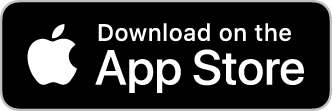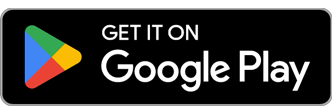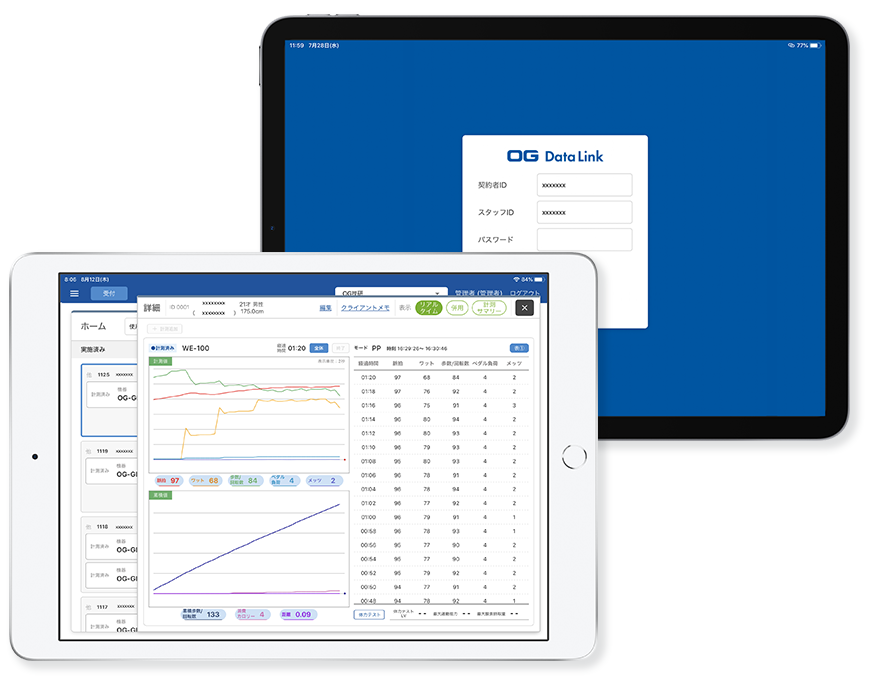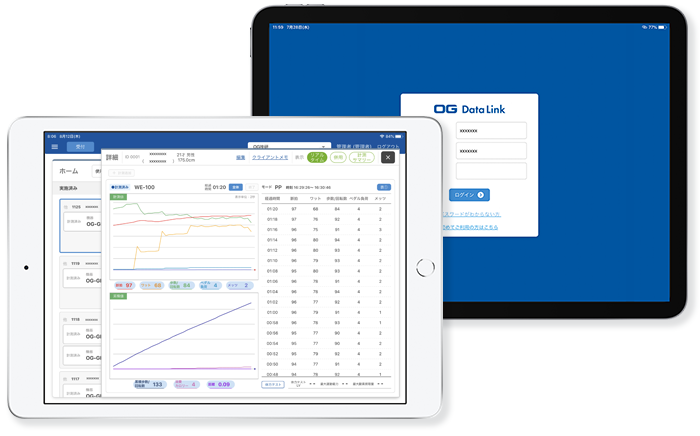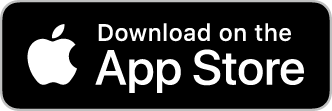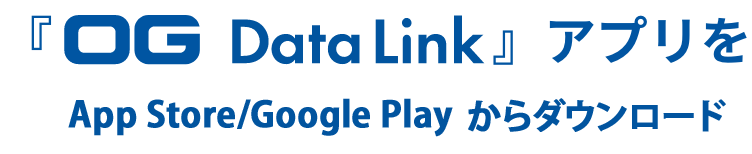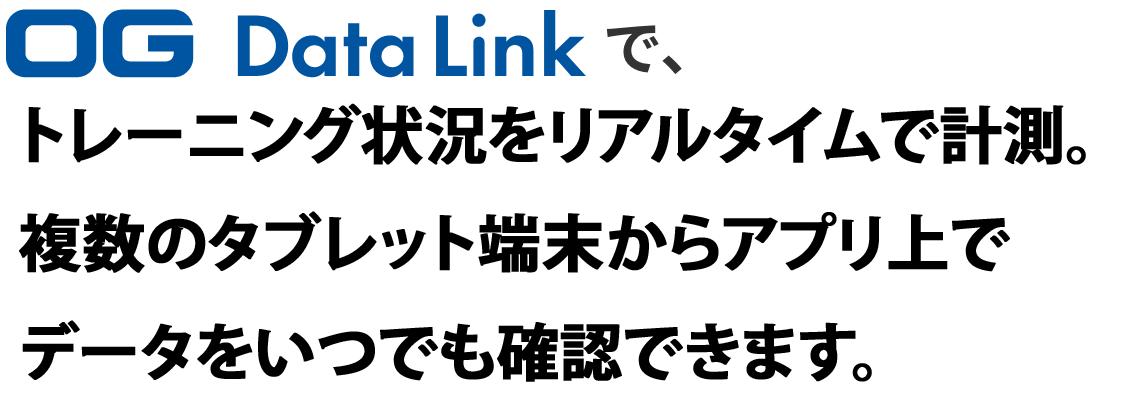

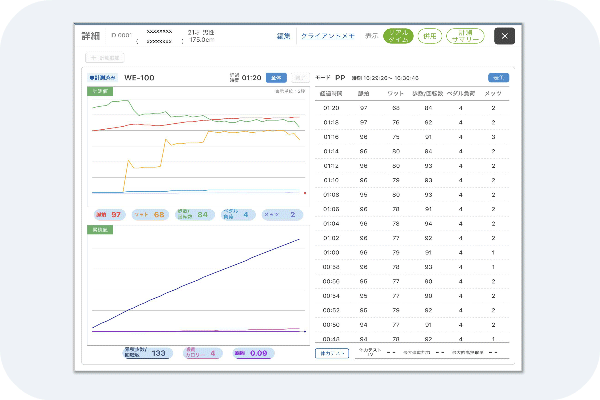
接続イメージ


計測項目
- 運動時間
- 脈拍
- ワット
- 歩数/回転数
- ペダル負荷
- メッツ
- 累積歩数/
累積回転数 - 消費カロリー
- 距離
など
リアルタイム計測・グラフ表示
トレーニングデータをリアルタイム表示
リハビリ機器のトレーニングデータをリアルタイムに計測。アプリの画面に表示(グラフ、表)することにより、トレーニングの状況を時系列で把握することができます。
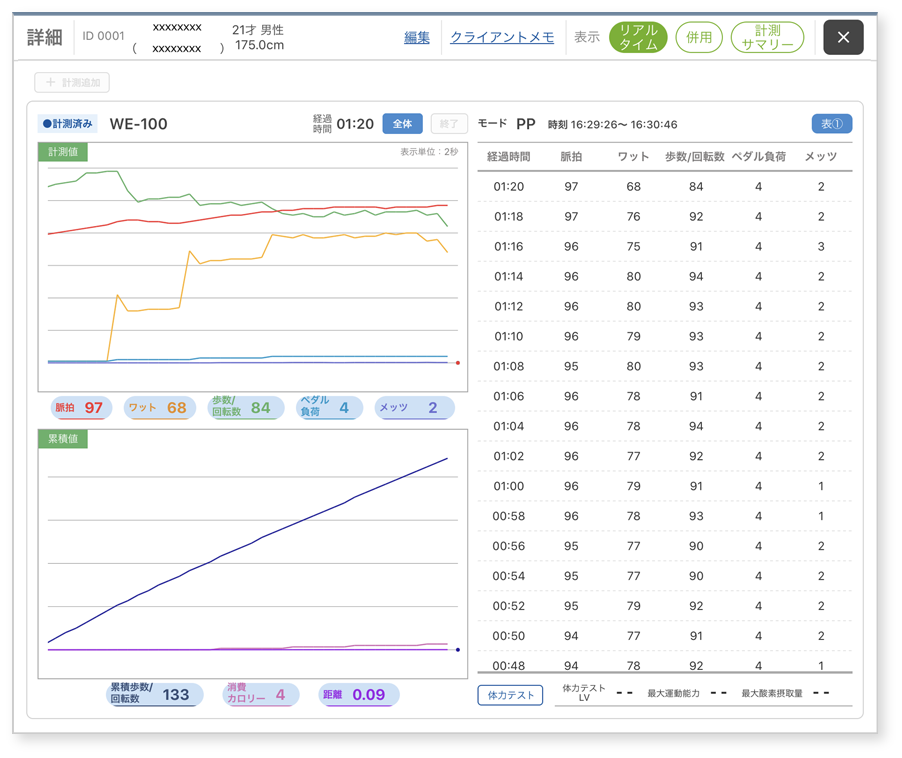
トレーニングデータの管理(サーバへの保存)
トレーニングのふりかえりがスムーズ
ワットや消費カロリーなどの、トレーニングデータをリアルタイムでタブレット端末へ表示します。接続中の情報は、サーバへ自動保存。アプリ上で検索・確認ができるので、過去のトレーニングデータのふりかえりや分析がスムーズにおこなえます。
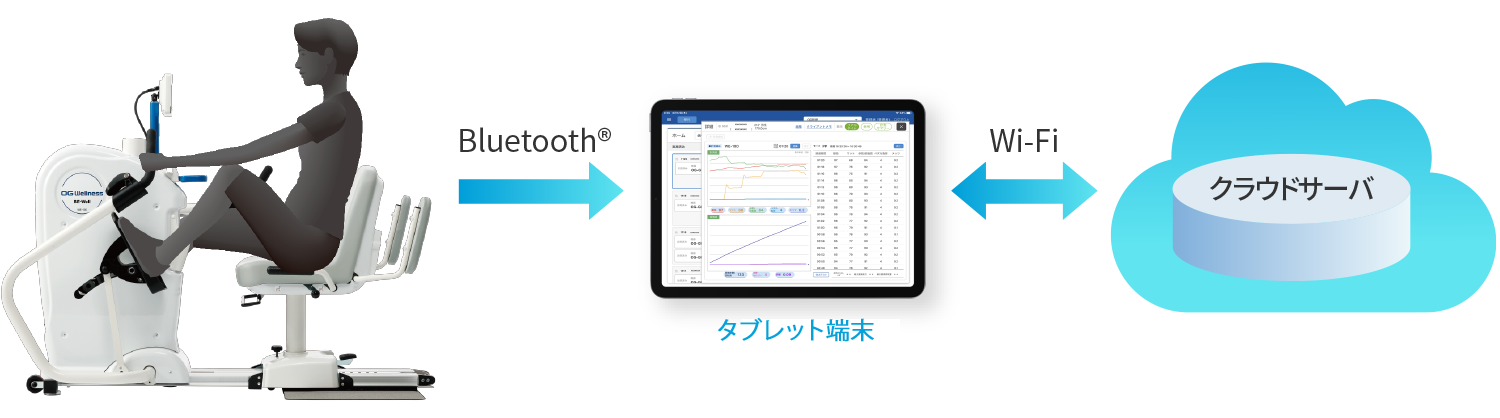

使用者管理機能
使用者情報の共有がしやすい
データは契約者IDによって管理され、ホーム画面上で使用者の情報を管理することができます。使用者ごとに、体温、血圧、服薬状況や、トレーニング時の写真や動画等を登録することができます。データは複数のタブレット端末から同時に確認することができるので、セラピスト間で使用者情報の共有が簡単におこなえます。
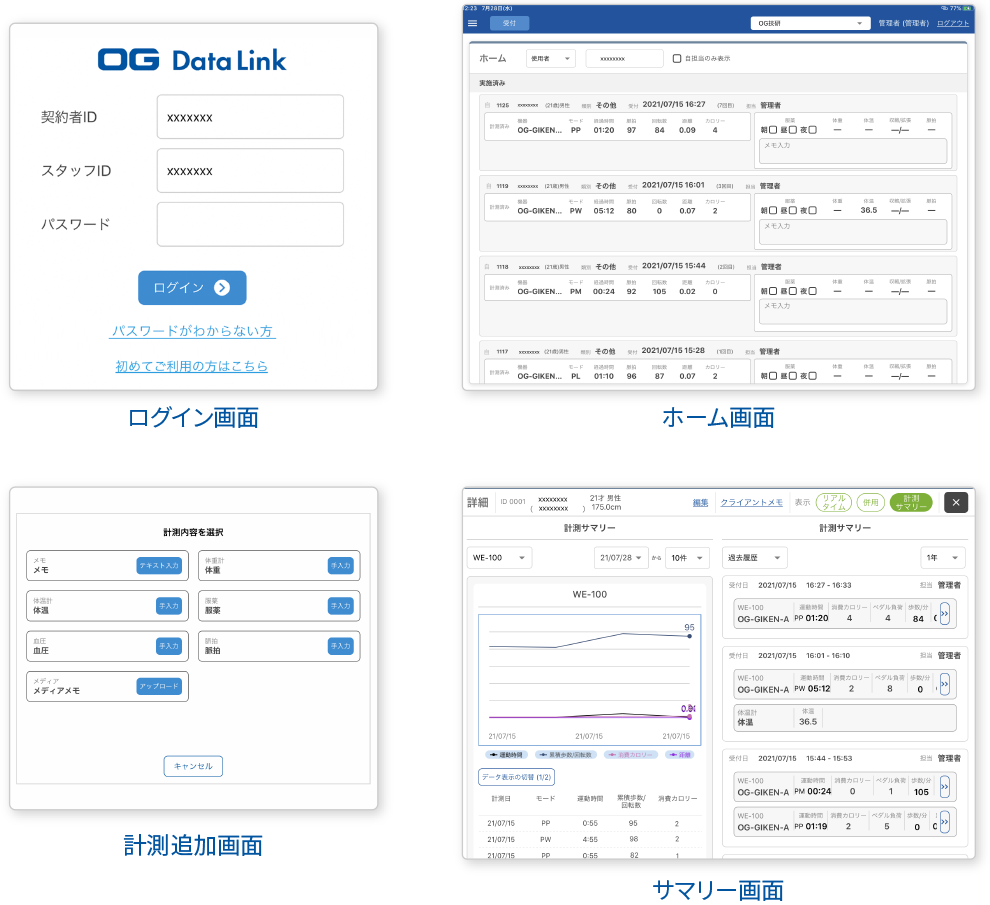
よくあるご質問
サービス内容について
- どのようなサービスですか。
- リハビリ機器の専用アプリです。リハビリ機器からトレーニングデータを自動送信し、タブレット端末でリアルタイムに計測・グラフ表示することができます。アプリで収集したデータは、サーバへ保存します。複数のタブレット端末で、過去のトレーニングデータをいつでも確認することができます。
- どんな人が使うアプリですか。
- 本アプリは「リハビリ機器」を使ったトレーニング情報を計測できるシステムとなります。機器を管理する施設・病院等の管理者の方向けアプリです。
- どのように利用を開始できますか。
- リハビリ機器の導入施設において、アプリが利用できます。契約者IDを取得し、アプリをダウンロードします。アプリ内に「契約者ID・スタッフID・パスワード」を登録してください。
- アプリの利用料金はかかりますか。
-
アプリの使用に関しては無料でご利用いただけます。
しかし、Wi-Fiを使用してインターネットに通じる環境を用意する必要がありますので、本アプリケーションのダウンロード、ログイン、クラウドへのデータ保存などの通信料はお客様のご負担となります。
- アプリに対応しているタブレット端末の機種を教えてください。
- 本アプリサービスはiPad/Android OSのタブレット端末が対象となります。各推奨機器がありますので操作マニュアルをご確認ください。
- タブレット端末の対応OSを教えてください。
-
iOS 13、iPadOS 13以降、Android10以降
詳細は仕様・動作環境をご確認ください。
- どのリハビリ機器でも利用は可能でしょうか。
- タッチパネル向きが横向きのBE-Wellシリーズとメデルゴシリーズ(EM-405を除く)で利用可能です。パネル表示が縦型のBE-wellシリーズについては、ソフトウェアのバージョンアップが必要です。ご希望のかたは0120-01-7181までご連絡ください。
初期設定について
- 契約者ID・スタッフID・パスワードとは何ですか。
- 本アプリでは、契約者ID・スタッフID・パスワードを使用して、ログインして頂く必要がございます。契約者IDと初期スタッフID・初期パスワードについては、お申込みいただきましたら、弊社で発行してご連絡させて頂きます。 ※複数人でアプリを使用する場合は、アプリ内でユーザー登録をしてください。
- 製造番号はどこで確認しますか。
-
機器本体の右側面の下のシールをご確認ください。
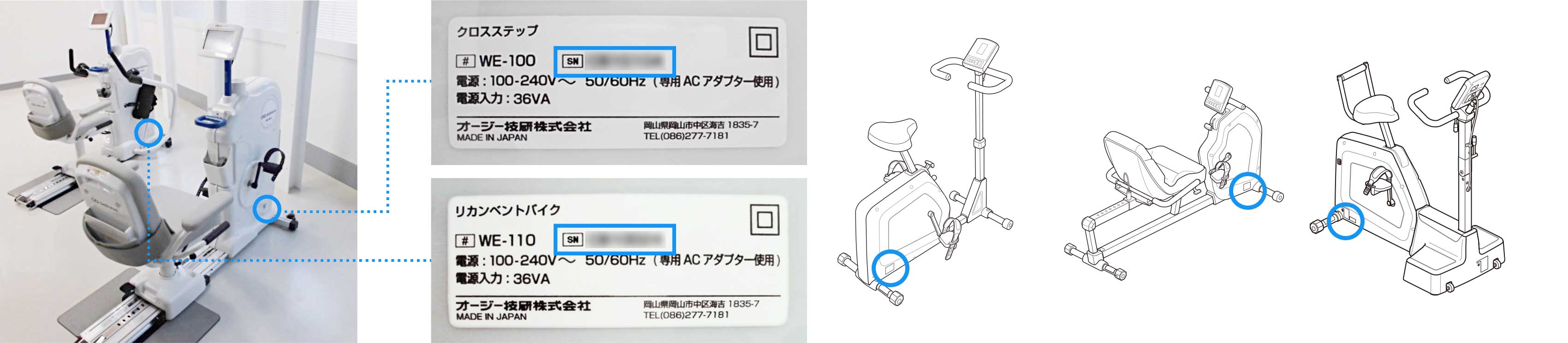
※パネル表示が縦BE-Wellシリーズ機種については、ソフトウェアのバージョンアップが必要です。
下記のバージョンが対象機種になります。 ご希望のかたは0120-01-7181までご連絡ください。
クロスステップ(WE-100):BJ1003~CA10083
リカベントバイク(WE-110):BJ1003~BJ10023
- 契約者IDが取得できないのですが、どうしたらよいでしょうか。
-
契約者ID登録フォームよりご登録をよろしくお願いいたします。
>登録フォームはこちら
- 契約者IDが届きません。
- キャリアメール(@docomo.ne.jp、@ezweb.ne.jp、@softbank.ne.jp、@i.softbank.jpなど)をお使いの場合、「迷惑メール設定」で受信を拒否している場合があります。og-giken.co.jpからのメール受信を許可するよう、受信設定をご確認ください。迷惑メールのフォルダへ自動で振り分けられている場合も多くありますので、合わせてご確認ください。
- 測定機器との接続にはどのような方法がありますか。
-
本アプリにより1台のリハビリ機器からBluetooth®︎でタブレット端末にトレーニングデータが
リアルタイムに送信され、トレーニング状況をリアルタイムに計測・グラフ表示することができます。
- 複数製品を購入している場合、全ての機器の製造番号を登録する必要がありますか?
- 代表の製造番号のみで大丈夫です。
接続に関して
- ネットワークエラーが表示されます。
- Wi-Fiの使用環境によってはネットワークエラーが表示されることがあります。その場合はWi-Fiを一旦切断(OFF)し、設定を確認し、再度接続(ON)してください。
- Bluetooth®︎接続が上手くいきません。
-
タブレット端末の設定画面を開き、Bluetooth®︎の設定を確認します。「オフ」と表示されていたら「オン」に変更します。
また、Bluetooth®︎機器の電源がついているか確認します。電源がついていないとペアリング設定ができません。
詳しくはBluetoothのアクセス許可についてをご覧ください。
- Bluetooth®︎ペアリング時にエラーになります。
-
Bluetooth®︎の接続が不安定な場合など、「Bluetooth®︎の接続が出来ませんでした」と表示される場合があります。その際は、少し時間をおいて再度お試しください。数回リトライしても成功しない場合、タブレット端末がアプリを経由せずにすでにBluetooth®︎機器と接続中の可能性がありますので、タブレット端末の設定から対象のペアリングを解除し、再度リトライしてください。
詳しくは操作マニュアルをご覧ください。
- タブレット端末の設定からBluetooth®︎操作をしてもいいですか。
-
本アプリのBluetooth®︎接続は本アプリによって制御しているため、タブレット端末の設定などでBluetooth®︎の接続関連の操作をおこなった場合、アプリが正常に動作しない可能性があります。
※アプリにてペアリング及びBluetooth®︎接続を制御しているため、タブレット端末の設定アプリからのペアリング/ペアリング解除及び接続/切断はしないようにしてください。(アプリからの接続やペアリングができなくなります。)ペアリング解除してしまった場合、アプリの設定から対象機器のペアリングを削除し、再度ペアリングをおこなってください。
計測に関して
- 計測方法がわかりません。
- 操作マニュアルをご確認ください。
その他
- セキュリティはどうやって担保されていますか。
- データは通信を暗号化することで、セキュリティ対策を施しています。また、記録されたデータはセキュリティ対策を施した専用のクラウドサーバに保存されます。
- 個人情報はどのように管理されますか。
- サーバにはアクセス制限を施しており、厳重に管理をしております。 当社の個人情報に関する取り組みについての詳細は当社のプライバシーポリシーをご覧ください。
- 退会方法を教えてください。
- お問い合わせまでご連絡をよろしくお願いいたします。
仕様・動作環境
| 機能概要 |
・リハビリ機器と無線(Bluetooth®︎)で接続し、リハビリ機器のトレーニングデータを計測し、グラフや表で表示可能。 ・使用者を複数登録でき、各使用者ごとにトレーニングデータをクラウドに保存・表示可能。 |
|
|---|---|---|
| タブレット 端末仕様 |
OS | iOS 13、iPadOS 13以降、Android10以降 |
| Bluetooth®︎ | 4.0以降 | |
| 画面サイズ | 10.2インチ以上推奨 | |
| 対応言語 | 日本語 | |
|
タブレット 端末 推奨機種 |
iPad(第8世代)、iPad mini(第5世代)、iPad Air(第4世代)、 iPad Pro(第4世代(12.9インチ)、第2世代(11インチ) NEC LAVIE T11 T1175/BAS PC-T1175BAS Lenovo Yoga Tab 11 ZA8W0074JP Lenovo Tab P11 Plus ZA940364JP ※Androidは機器によって性能が大きく異なるので推奨機器以外で動作させた場合はリアルタイム計測の動作遅延、描画ずれ、Bluetoothペアリングがし難いなどの現象が発生する場合があります。 ※iPad Proについては世代更新時のCPUの変更により、必ずしも動作を保証するものではありません。 |
|
| 商標 |
・Apple, Appleロゴ, App Store, iPad, iPad mini ,iPad Air, iPad Proは、米国およびその他の国で登録されたApple Inc.の商標です。 ・App StoreはApple Inc.のサービスマークです。 ・Bluetooth®︎ のワードマークおよびロゴは、Bluetooth SIG, Inc.USAが所有する登録商標であり、オージー技研株式会社はこれらのマークを ライセンスに基づいて使用しています。 ・Android、Androidロゴ、Google、Googleロゴ、Google Play、Google PlayロゴはGoogle LLC社の商標です。 ・NECは日本電気株式会社の商標および登録商標です。 ・LenovoはLenovo Corporationの商標および登録商標です。 ・上記以外の製品名、会社名は、各社の商標または登録商標です。 |
|
ご不明点などありましたらお問い合わせください。